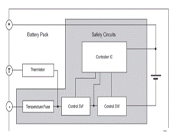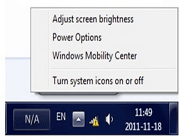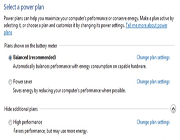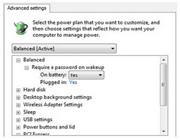ﺗﺮﻓﻨﺪ ، نکته و آموزش در موبایل و کامپیوتر
کامپیوتر - ﻣﻮﺑﺎﯾﻞ - نرم افزار - سخت افزار - اینترنت - دانلود - لینکﺗﺮﻓﻨﺪ ، نکته و آموزش در موبایل و کامپیوتر
کامپیوتر - ﻣﻮﺑﺎﯾﻞ - نرم افزار - سخت افزار - اینترنت - دانلود - لینکراھکارھا و ترفندھای افزایش عمر باتری لپ تاپ
در ابتدای زمان خرید لپ تاپ مورد نظر ، معمولا باتری نو دارای مقداری انرژی اولیه است ، این میزان شارژ به این دلیل است که در دراز مدت و نگھداری طولانی به مرور زمان به صفر برسد .
چون برخی از محصولات تولید شده ممکن است ھفته ھا و یا ماھھا در انبار باقی بمانند و این باعث تخلیه انرژی بر اثر مقاومت داخلی باتری می شود . اگر باتری نو ھیچ انرژی ذخیره شده ای نداشته باشد ، نگھداری طولانی مدت آن ، باعث صدمه به سلولھای باتری می شود .
شما پس از خرید لپ تاپ ھمین مقدار شارژ اولیه را استفاده کنید و در صورتی که باز نیاز به باتری داشتید شارژ مجدد را انجام دھید .
اولین نکته ای که باید مد نظر داشته باشید این است که زمانی که نیاز به باتری ندارید از آن استفاده نکنید ، مخصوصا زمانی که در منزل ھستید و به برق شھری دسترسی دارید ، ھر چه شما باتری را شارژ و دشارژ(پر و خالی )کنید از چرخه عمر باتری کم می کنید و به مرور زمان باتری را فاسد خواھید کرد .
ھر باتری لیتیمومی دارای چرخه شارژی بین 300-600 بار شارژ و دشارژ است بعد از این تعداد بار استفاده به مرور میزان ذخیره انرژی کاھش یافته و به صفر خواھد رسید .
در اینگونه مواقع با جدا کردن باتری لپ تاپ و اتصال آداپتور (شارژر) از لپ تاپ خود استفاده کنید . ھر چند اکثر لپ تاپ ھای امروزی دارای یک مدار کنترل داخلی جھت تست باتری ھستند و زمانی که باتری کامل شارژ باشد عمل شارژ و دشارژ را از باتری جدا می کنند ، اما باز ھم به دلیل اتصال به پین ھای ورودی لپ تاپ و دارا بودن اندکی مصرف داخلی دشارژ خواھد شد.
ھمواره دمای باتری لپ تاپ خود را پایین نگه دارید ، این روزھا می توانید با تھیه یک CoolPad که عمل خنک کردن لپ تاپ را انجام می دھد باتری را نیز از گرم شدن دور نگه دارید . با افزایش دمای باتری مصرف داخلی آن به نسبت افزایش پیدا می کند و ھمچنین حرارت باعث کاھش عمر باتری خواھد شد.
ھر ماه محل اتصال پین ھای باتری و لپ تاپ را با الکل تمیز کنید ، اینکار باعث انتقال بھتر جریان می شود و فشار کمتری به ترمینال باتری می آورد .
به یاد داشته باشید ھر وقت نیاز به باتری دارید آن را شارژ کنید نه در مواقع غیر ضروری ، در ادامه این بررسی یک پروسه مفید جھت زنده نگه داشتن و افزایش عمر باتری لپ تاپ به شما معرفی خواھیم کرد.
اگر شما دائما در منزل و یا محل کار ھستید و نیاز چندانی به باتری ندارید این پروسه می تواند از کاھش عمر باتری لپ تاپ شما تا حد معقولی جلوگیری کند .
بیشتری قطعات مصرف کننده در لپ تاپ ھا به این موارد خلاصه می شوند :
** صفحه نمایشگر
** درایو DVD
** ھارد دیسک
** پردازنده و کارت گرافیک
در مورد ھر کدام از این 4 قسمت می توانید با توجه به راھکارھای گفته شده مصرف انرژی را کمتر کنید البته در این زمینه سیستم عامل و به خصوص Windows7 می تواند به شما کمک مناسبی کند تا بتوانید منابع سیستمی را به درستی مدیریت کنید.
با راست کلیک کردن روی آیکون باتری وارد Power Options خواھید شد، امروزه برای یک کاربر معمولی کامپیوتر این گزینه ھا نیازی به توضیح ندارد ، ما فقط به معرفی Plan ھا می پردازیم و نحوه ست کردن تنظیمات دلخواه .
در ویندوز 7 سه Plan قابل تنظیم وجود دارد . High Performance و Balanced و Power Saver ، از نام آنھا مشخص است ھر کدام چگونه بر مصرف باتری مدیریت می کنند و منابع سیستم را چگونه ھدایت می کنند .
شما می توانید این Planھا را مطابق دلخواه تغییر دھید . می توان میزان قدرت پردازش CPU را محدود کنید، فن لپ تاپ را Active یا Passive ،کنید و یا برق پورت ھای USB را ببندید و ھمچنین قدرت آنتن وایرلس را تنظیم کنید و ... .
Plan وجود دارد که با کلیک کردن روی آن می توانید وارد منوی Change Plan Settings گزینه Plan در کنار ھرمواردی مثل نور صفحه Change Advanced Power Settings تغییرات شوید ، سپس با کلیک برویو ھایبرنیت شدن را با دقت بر حسب استفاده خود تنظیم کنید . Standby نمایش و زمان ھمواره باید سعی داشته باشید میزان شارژ باقی مانده باتری را کنترل کنید ، در صورت لزوم و نیاز باتری را شارژ کنید تا با خاموشی ناگھانی مواجه نشوید .
برای کم شدن انرژی باتری ، آلارم و زنگ اخطار بگذارید و عملیات بعد Power Options در داخل تنظیمات از آن را روی ھایبرنیت تنظیم کنید تا در ھنگام اتمام انرژی پروژه ھا و اسناد خود را ذخیره داشته باشید.
منبع : تبیان